批量打印
简介
在使用打印功能的时候,经常需要使用批量打印。
如:用车申请,企业成员可提前多天申请车辆,但是车辆管理员并非在申请提交后立马打印单据,因为过早打印出单据,单据的保存管理非常不便。所以车辆管理员会提前一天打印出第二天的用车申请,然后进行派车。这时候需要批量打印出当天的所有申请,如果不支持批量打印的话,管理员只能一张单据一张单据的打印,操作相对繁琐。
有了批量打印后可以将需要的数据批量打印出来,大大节约了打印数据的时间。
注意:批量打印目前只支持自定义打印模板
打印模板和打印方式
进行批量打印时,需进行批量打印设置。
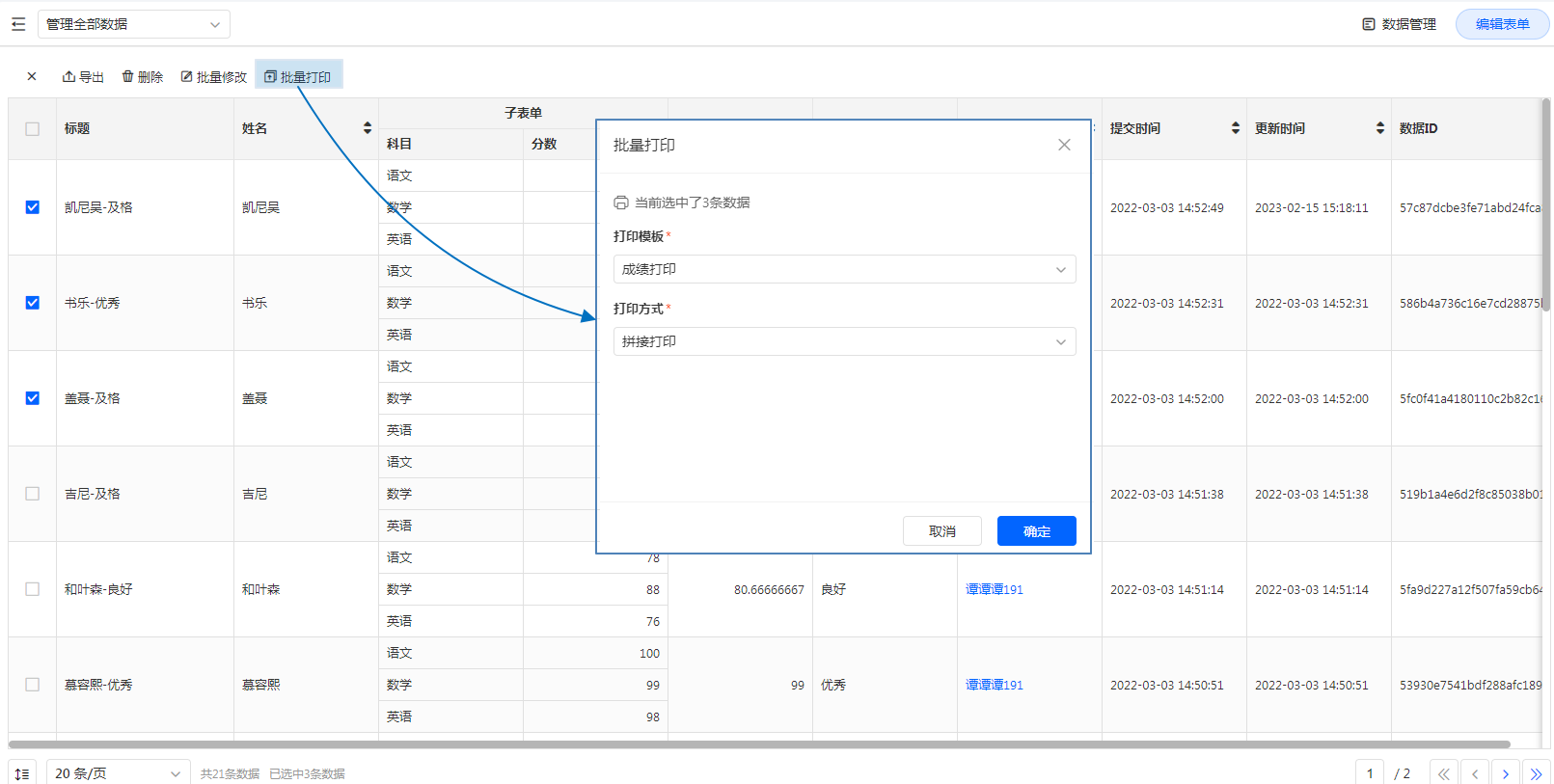
打印模板:可选择权限内的打印模板。
打印方式:分为 拼接打印 和 逐条打印。
-
拼接打印:所有数据合成一个打印文件。
-
逐条打印:每条数据生成一个打印文件,所有文件生成一个压缩包。
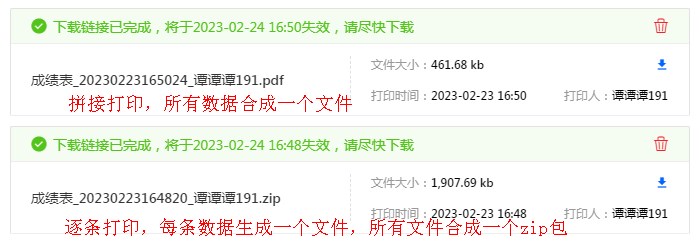
注意:
数据管理处打印
1、批量打印可以由管理员在【数据管理】处进行操作 ,选中需要打印的数据并打印
勾选需要打印的数据,【批量打印】-【设置打印模板和打印方式】,确定后进入打印状态。
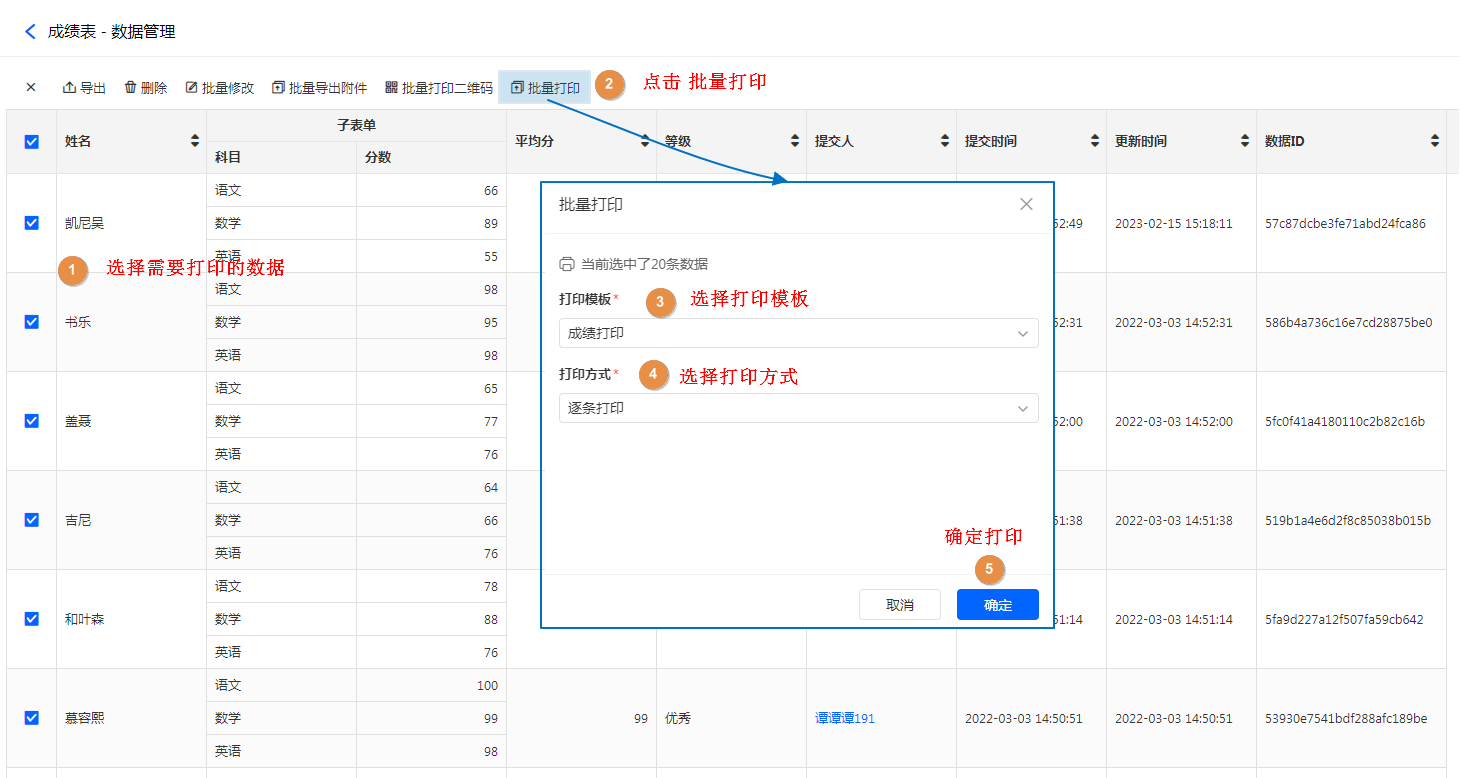
2、下载生成的文件进行实际打印
- 打印完成后生成文件,用户可以下载文件后进行实际打印。
下载链接生效时长为24小时,若24小时内未下载打印,需要重新生成打印链接。
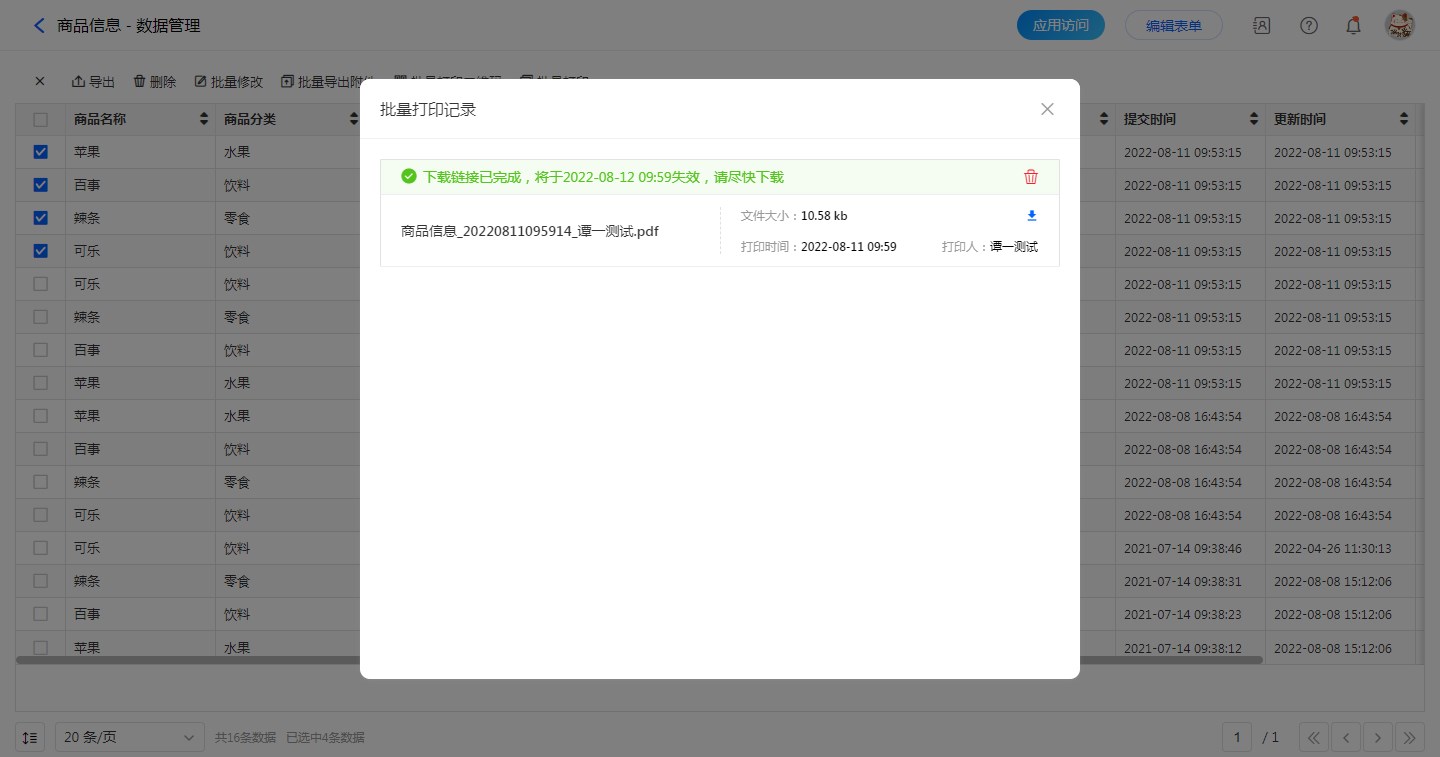
权限组中打印
当成员所在的权限组具有批量打印的权限时,在访问表单的时候可以对数据进行批量打印。
1、权限组设置
操作步骤:
(1).【应用编辑页面选择目标表单】——【表单设计】—— 【数据权限】——【添加自定义权限组】——【操作权限】—— 【批量打印】
(2).为权限组设置打印模板:【打印模板设置】——【自定义打印模板】
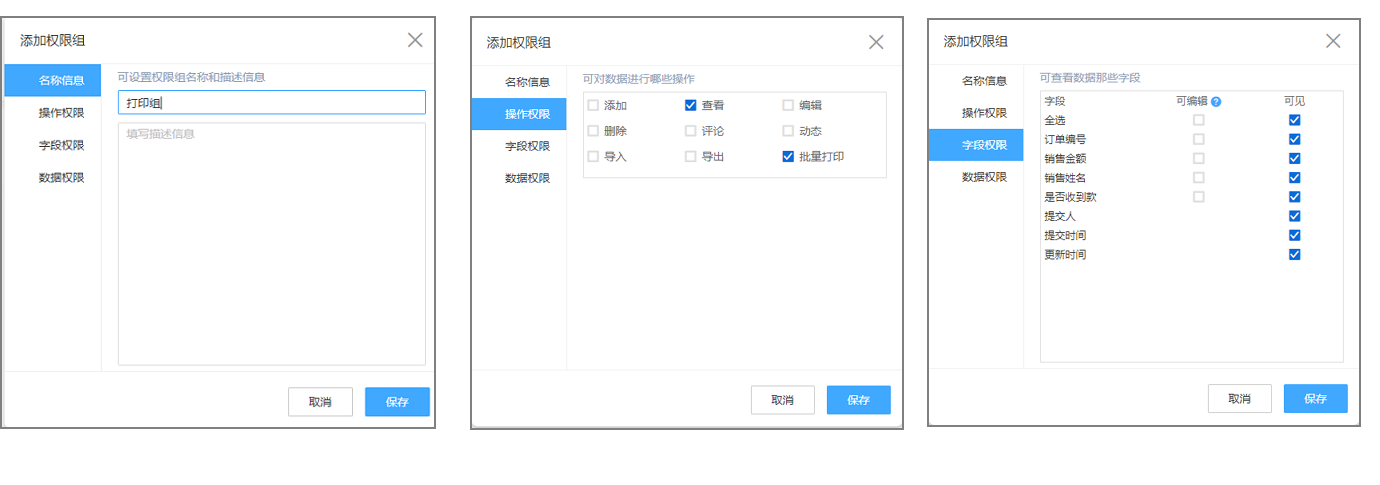
注意:权限组名称、操作权限、字段权限等设置完成后,还需设置打印模板(选择自定义打印模板)。
2、成员访问表单进行批量打印
当设置成员的批量打印权限后,成员在访问表单的时候即可对数据进行批量打印。
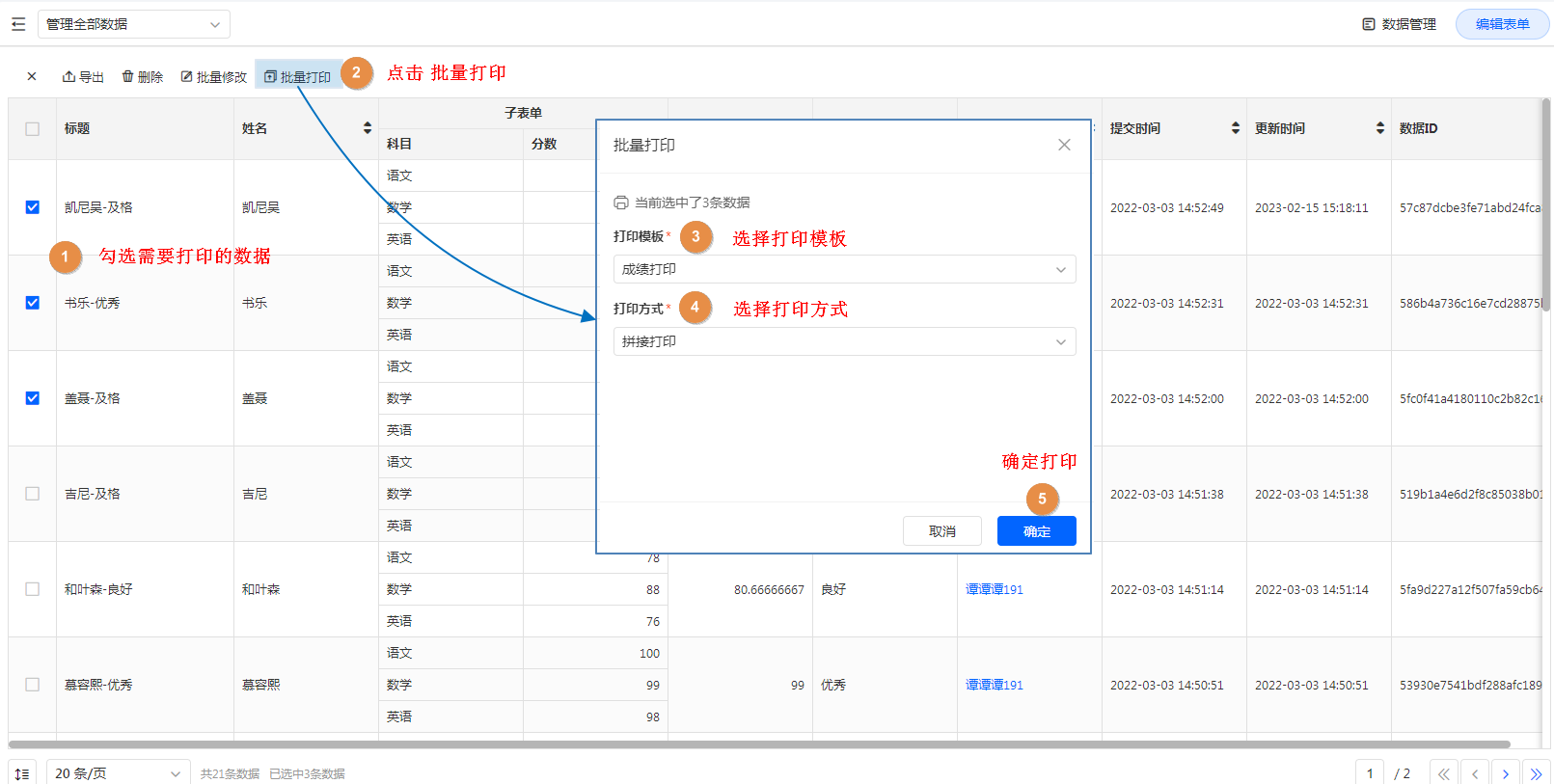
文件名称自定义打印
打印模版处,对模版进行设置自定义名称,在权限组中或数据管理处勾选需要打印的数据 点击【批量打印】,选择打印模板,打印方式为“逐条打印” 进行确定,弹出【批量打印记录】对.zip文件进行下载,打开后文件名称显示自定义名称。
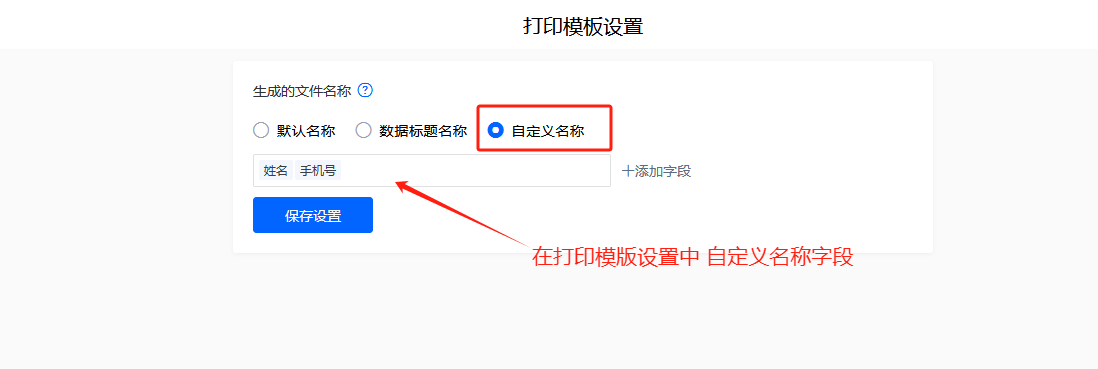
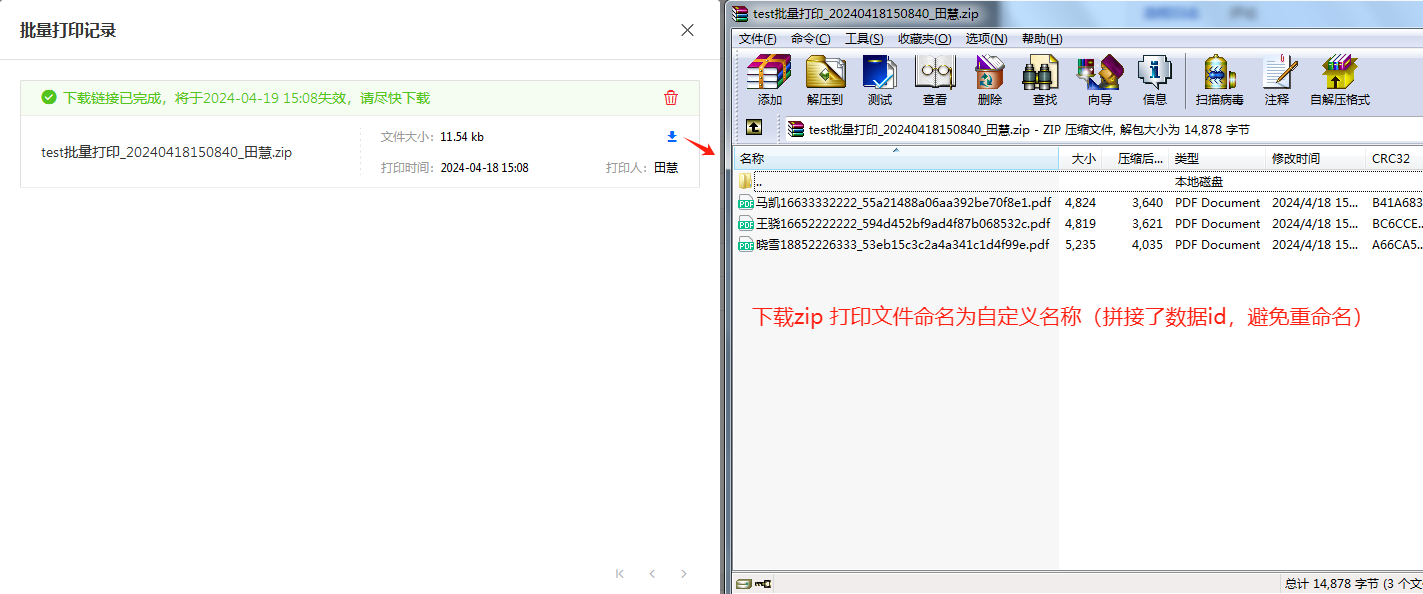
注意:自定义名称打印的文件会默认带上数据id,以避免文件重名
打印记录
在打印记录中记录了当前表单的批量打印日志,包括打印中、打印失败、支持下载记录、下载失效记录,日志信息支持删除。
- 打印中:正在批量打印的记录。
- 打印失败:打印失败的记录。
- 支持下载记录:打印成功,并在24小时内可以下载打印结果的记录。
- 下载失效记录:打印成功,但超过24小时,不支持下载打印结果的记录。
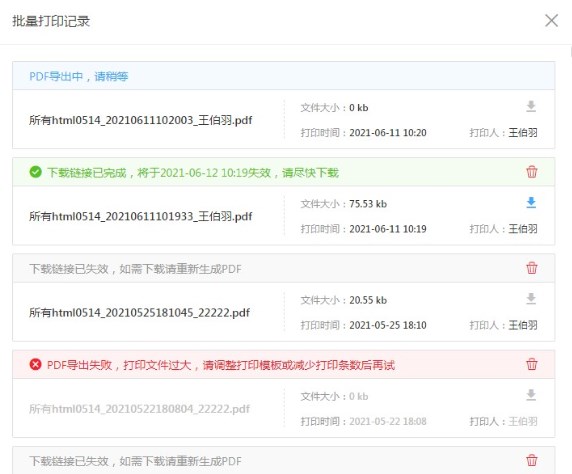
批量打印完成后会显示打印记录。
注意:
- 1.批量打印只能打印选中的数据,每次最多勾选100条数据进行批量打印。
- 2.打印记录中可以对打印的数据记录进行查看。
- 3.支持批量打印权限组
仅限自定义权限组操作权限勾选批量打印时,才可进行批量打印操作。
